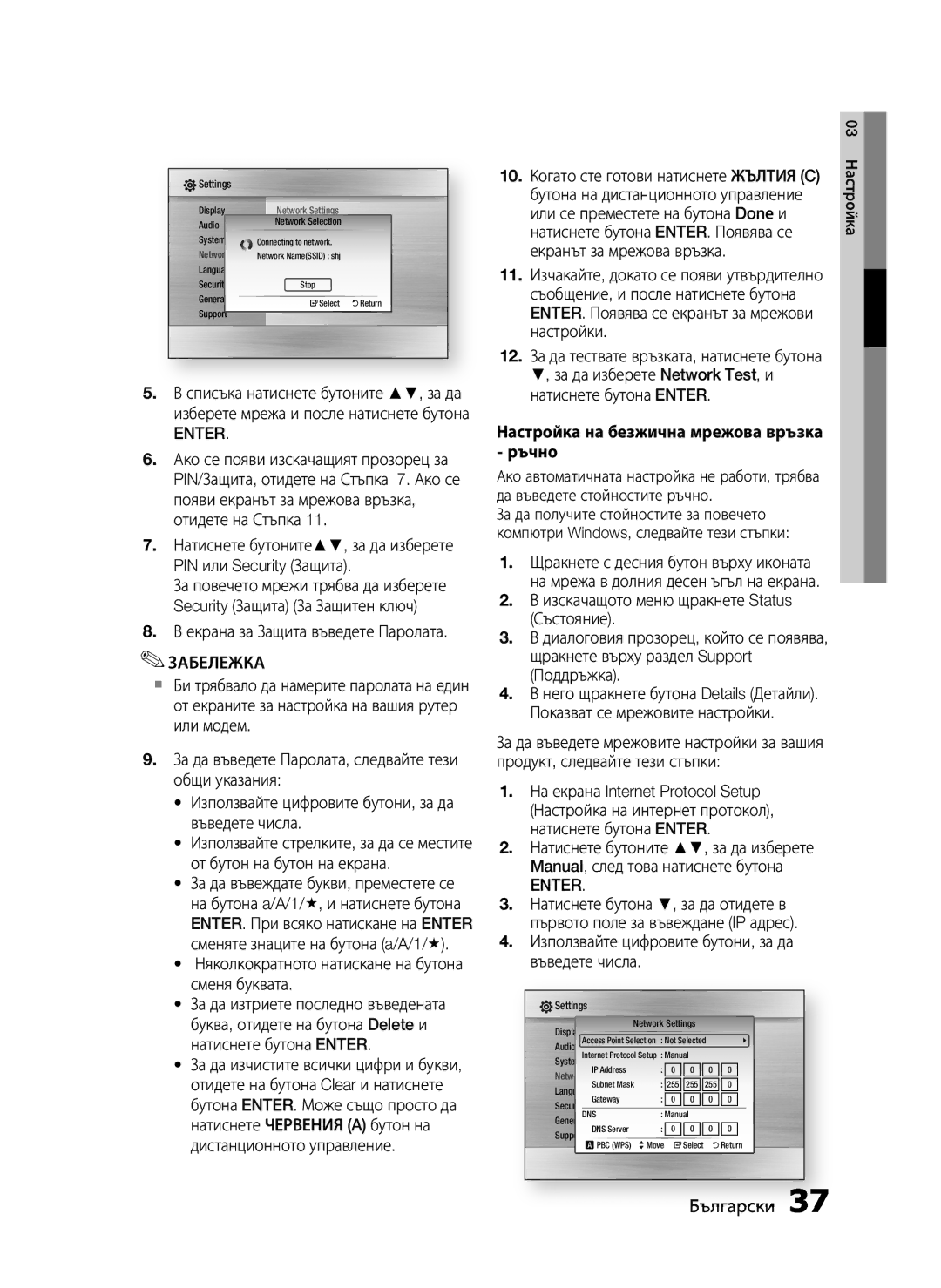![]() Settings
Settings
Display | Network Settings | ||||
Audio |
| Network Selection |
| ||
System | Connecting to network. | ||||
Network | Network Name(SSID) : shj | ||||
Language |
|
|
| ||
Security | Stop | ||||
General |
|
|
| ||
" Select ' Return | |||||
Support | |||||
|
|
| |||
|
|
|
|
| |
5.В списъка натиснете бутоните ▲▼, за да изберете мрежа и после натиснете бутона
ENTER.
6.Ако се появи изскачащият прозорец за PIN/Защита, отидете на Стъпка 7. Ако се появи екранът за мрежова връзка, отидете на Стъпка 11.
7.Натиснете бутоните▲▼, за да изберете PIN или Security (Защита).
За повечето мрежи трябва да изберете Security (Защита) (За Защитен ключ)
8.В екрана за Защита въведете Паролата.
✎ЗАБЕЛЕЖКА
Би трябвало да намерите паролата на един от екраните за настройка на вашия рутер или модем.
9.За да въведете Паролата, следвайте тези общи указания:
•Използвайте цифровите бутони, за да въведете числа.
•Използвайте стрелките, за да се местите от бутон на бутон на екрана.
•За да въвеждате букви, преместете се на бутона a/A/1/ , и натиснете бутона ENTER. При всяко натискане на ENTER сменяте знаците на бутона (a/A/1/ ).
•Няколкократното натискане на бутона сменя буквата.
•За да изтриете последно въведената буква, отидете на бутона Delete и натиснете бутона ENTER.
•За да изчистите всички цифри и букви, отидете на бутона Clear и натиснете бутона ENTER. Може също просто да натиснете ЧЕРВЕНИЯ (A) бутон на дистанционното управление.
10.Когато сте готови натиснете ЖЪЛТИЯ (C) бутона на дистанционното управление или се преместете на бутона Donе и натиснете бутона ENTER. Появява се екранът за мрежова връзка.
11.Изчакайте, докато се появи утвърдително съобщение, и после натиснете бутона ENTER. Появява се екранът за мрежови настройки.
12.За да тествате връзката, натиснете бутона ▼, за да изберете Network Test, и натиснете бутона ENTER.
Настройка на безжична мрежова връзка - ръчно
Ако автоматичната настройка не работи, трябва да въведете стойностите ръчно.
За да получите стойностите за повечето компютри Windows, следвайте тези стъпки:
1.Щракнете с десния бутон върху иконата на мрежа в долния десен ъгъл на екрана.
2.В изскачащото меню щракнете Status (Състояние).
3.В диалоговия прозорец, който се появява, щракнете върху раздел Support (Поддръжка).
4.В него щракнете бутона Details (Детайли). Показват се мрежовите настройки.
За да въведете мрежовите настройки за вашия продукт, следвайте тези стъпки:
1.На екрана Internet Protocol Setup (Настройка на интернет протокол), натиснете бутона ENTER.
2.Натиснете бутоните ▲▼, за да изберете Manual, след това натиснете бутона
ENTER.
3.Натиснете бутона ▼, за да отидете в първото поле за въвеждане (IP адрес).
4.Използвайте цифровите бутони, за да въведете числа.
![]() Settings
Settings
|
|
| Network Settings |
|
|
|
|
| |||
Display |
|
| : |
|
| ||||||
Access Point Selection | : Not Selected |
|
| ||||||||
Audio |
| Disc Menu |
| : |
|
| |||||
Internet Protocol Setup | : Manual |
|
|
|
|
| |||||
System |
| Audio |
|
|
|
|
| : |
|
| |
Network | IP Address | Subtitle: | 0 | 0 |
|
| :0 | 0 |
| ||
|
|
|
|
|
| ||||||
Language Subnet Mask | : | 255 | 255 |
|
| 255 | 0 |
| |||
|
|
|
|
|
|
|
| ||||
Security |
| Gateway |
| : | 0 | 0 |
|
| 0 | 0 |
|
|
|
|
|
|
|
|
|
|
| ||
GeneralDNS |
| : Manual |
|
|
|
|
| ||||
Support | DNS Server |
| : | 0 | 0 |
|
| 0 | 0 |
| |
|
|
|
|
|
|
|
|
|
| ||
a PBC (WPS) > Move " Select ' Return
03 Настройка